Comment suivre les conversions de formulaire WordPress (étape par étape)
Publié: 2021-09-03Voulez-vous un moyen simple de suivre les conversions de formulaires WordPress sur votre site Web ?
Le suivi des formulaires sur votre site qui génèrent le plus de conversions est un excellent moyen de savoir lesquels sont les plus optimisés afin que vous puissiez apporter des améliorations si nécessaire.
Dans cet article, nous allons vous montrer comment suivre les conversions de formulaires WordPress de la manière la plus simple possible afin que vous puissiez suivre la conversion de vos formulaires.
Voici une table des matières pour une navigation rapide :
- Créer un nouveau formulaire
- Installer et activer le plugin MonsterInsights
- Connectez votre site Web à Google Analytics
- Installer et activer le module complémentaire de formulaires
- Suivez vos conversions de formulaire WordPress
Creusons !
Comment suivre les conversions de formulaire WordPress ?
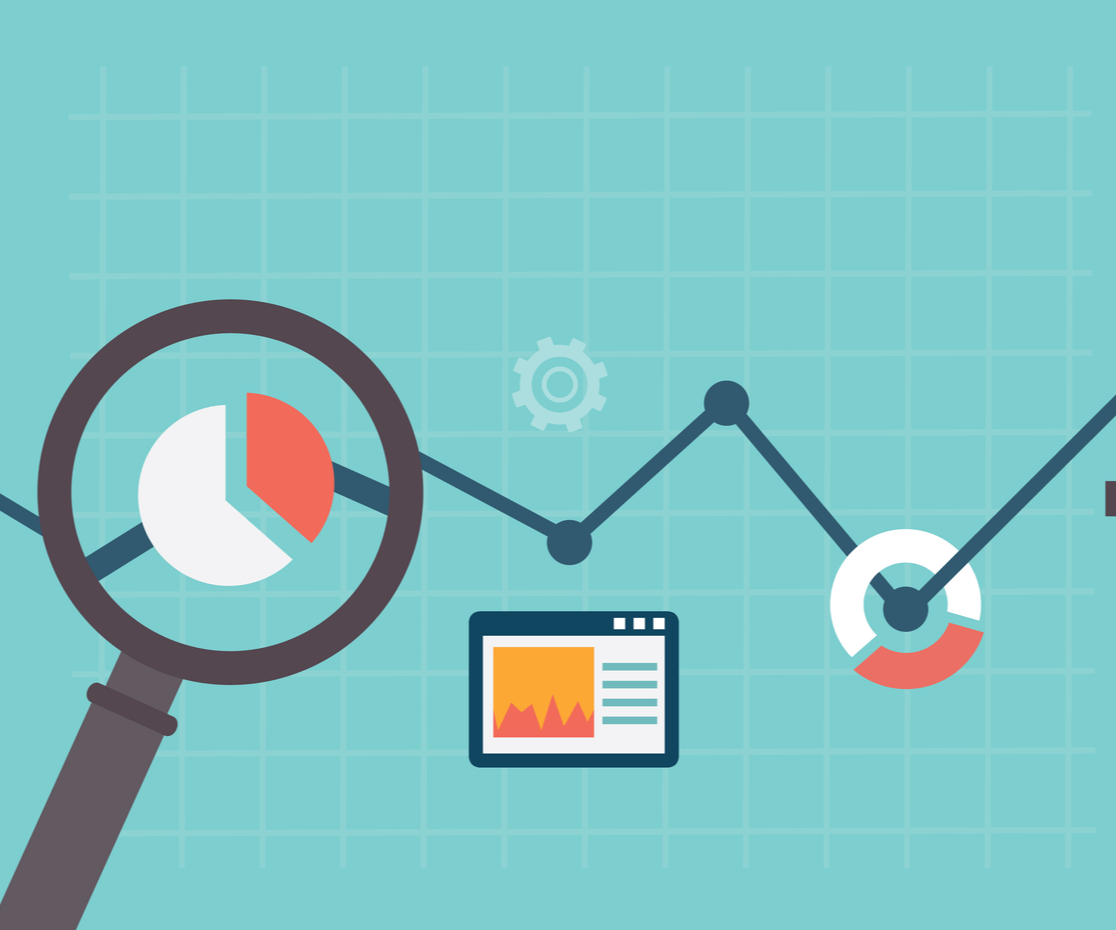
Vous pouvez suivre les conversions de formulaires WordPress en définissant des objectifs dans Google Analytics. Dans cette méthode, vous devez ajouter manuellement un code de suivi à votre site, puis configurer un objectif dans Google Analytics.
Et si vous avez plus d'un formulaire sur votre site Web, vous devez définir un objectif pour chaque formulaire, ce qui est un peu long et technique.
Nous vous recommandons d'utiliser le plugin MonsterInsights car c'est le moyen le plus simple de suivre vos conversions de formulaires WordPress.
MonsterInsights, haut la main, est le meilleur plugin d'analyse pour WordPress. Vous pouvez suivre tous les types de formulaires WordPress et afficher un rapport détaillé, y compris le nombre d'impressions, de conversions et de taux de conversion.
MonsterInsights fournit également des données qui vous aident à comprendre d'où viennent les visiteurs de votre site et ce qu'ils font une fois qu'ils arrivent sur votre site.
L'un des avantages de l'utilisation de MonsterInsights est que vous pouvez afficher toutes vos données de conversion de formulaire dans votre tableau de bord WordPress.
Voyons maintenant comment vous pouvez utiliser MonsterInsights pour suivre votre conversion de formulaire WordPress.
Étape 1 : Créer un nouveau formulaire
La première chose à faire est d'installer et d'activer le plugin WPForms. Pour plus de détails, consultez ce guide étape par étape sur la façon d'installer un plugin dans WordPress.
Ensuite, vous devrez créer un formulaire WordPress. Consultez notre tutoriel sur la création d'un formulaire de contact simple comme exemple pour commencer.
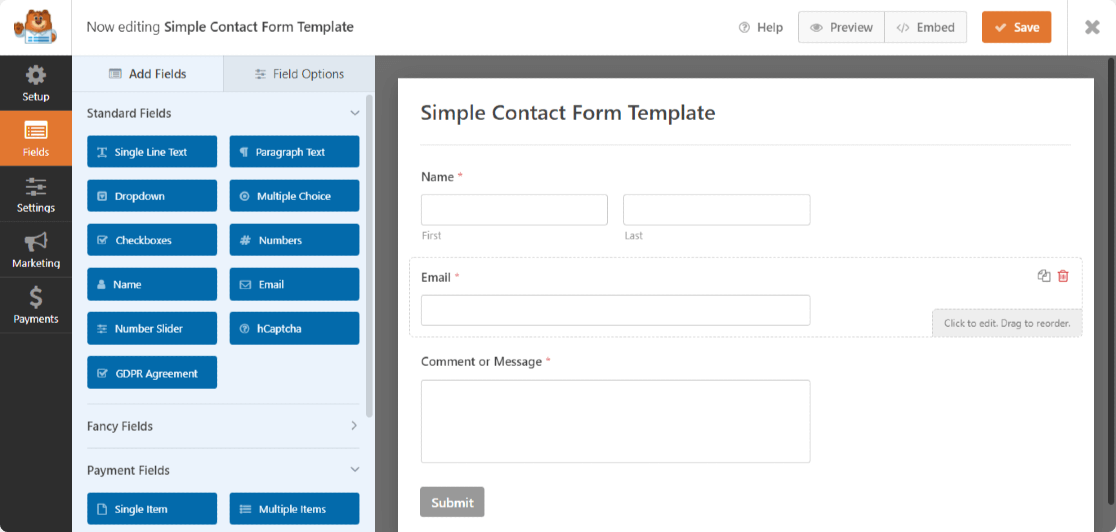
Ici, nous utilisons un simple formulaire de contact ; Cependant, vous pouvez créer de nombreux types de formulaires avec les modèles de plug-in WPForms :
- Des formulaires de commande simples qui acceptent les paiements directement des clients
- Formulaires de téléchargement de fichiers pour recueillir des informations supplémentaires auprès des visiteurs du site
- Formulaires de demande d'emploi pour combler un poste vacant disponible
- Formulaires de sondage pour recueillir les commentaires des clients sur votre entreprise
- Et beaucoup plus.
Créez votre formulaire en ligne maintenant
Il existe plus de 300 modèles de formulaires prédéfinis disponibles dans la bibliothèque de modèles de formulaires WPForms que vous pouvez utiliser pour créer tout type de formulaire pour votre site Web.
Étape 2 : Installer et activer le plugin MonsterInsights
Vous devez maintenant installer et activer le plugin MonsterInsights.
Après avoir acheté le plugin MonsterInsights Pro, connectez-vous à votre compte MonsterInsights en cliquant sur le lien Connexion en haut de la page.
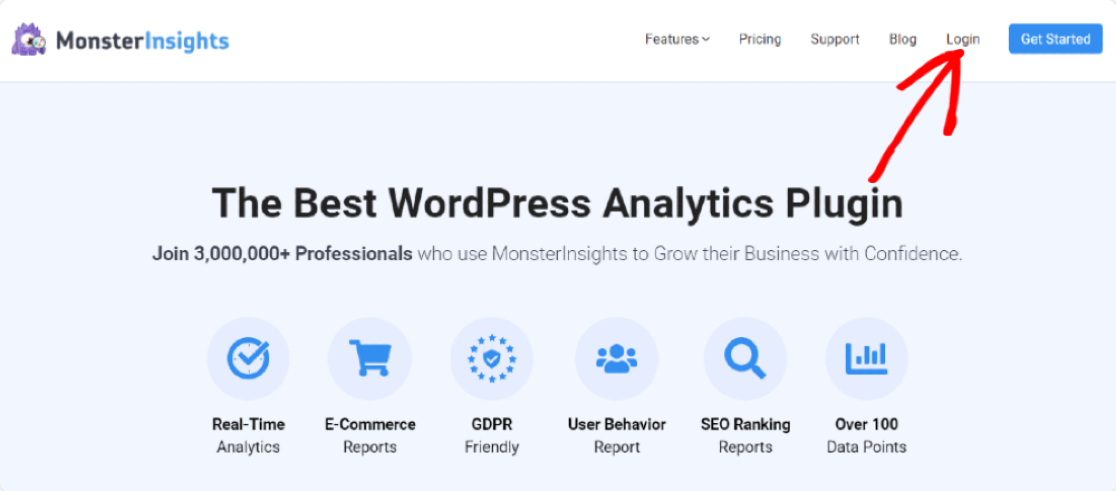
Ensuite, allez dans l'onglet Téléchargements sur la page de votre compte et cliquez sur le bouton Télécharger MonsterInsights .

Remarque : Avant de passer à l'étape suivante, assurez-vous de désactiver et de supprimer tout autre plug-in Google Analytics ou code de suivi que vous avez sur votre site Web.
Maintenant que vous avez téléchargé le plugin, rendez-vous sur votre site Web WordPress pour installer et activer le plugin sur votre site.
Sur le tableau de bord de votre site Web WordPress, accédez à Plugins » Ajouter un nouveau.
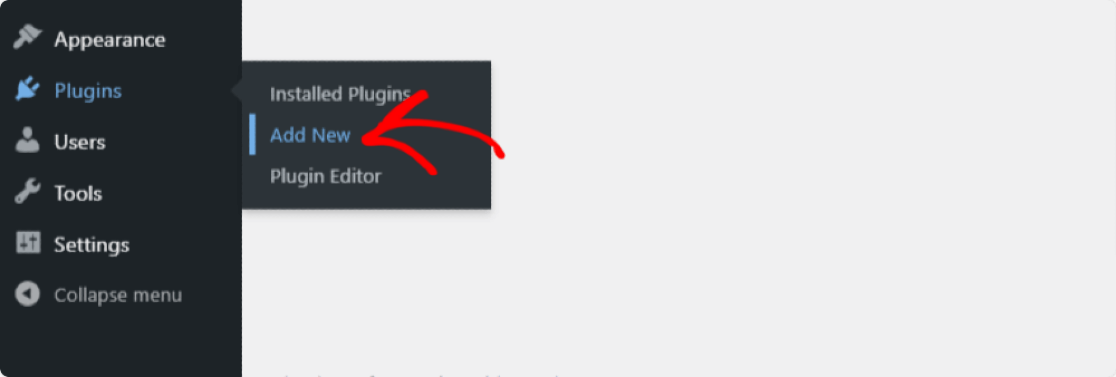
Cliquez sur le bouton Upload Plugin , situé en haut de l'écran.

Sélectionnez le fichier zip que vous venez de télécharger depuis votre compte MonsterInsights.
Cliquez sur Installer maintenant pour télécharger le fichier et l'installer sur votre site Web.
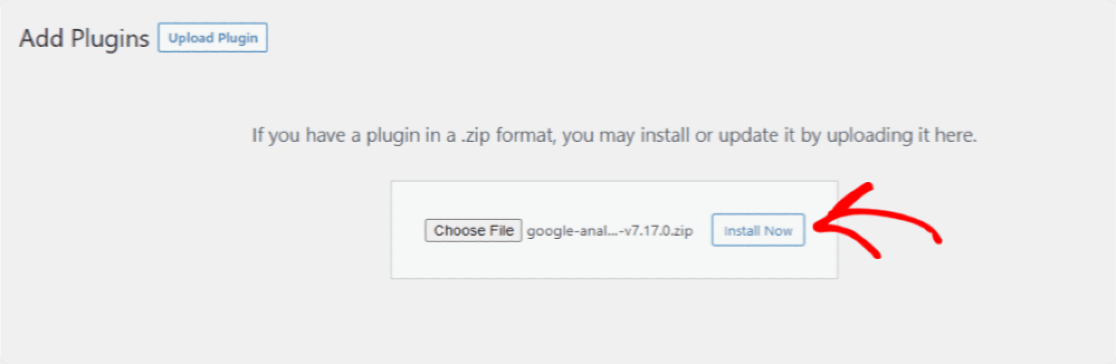
Une fois téléchargé, cliquez sur Activer le plugin pour l'activer sur votre site.
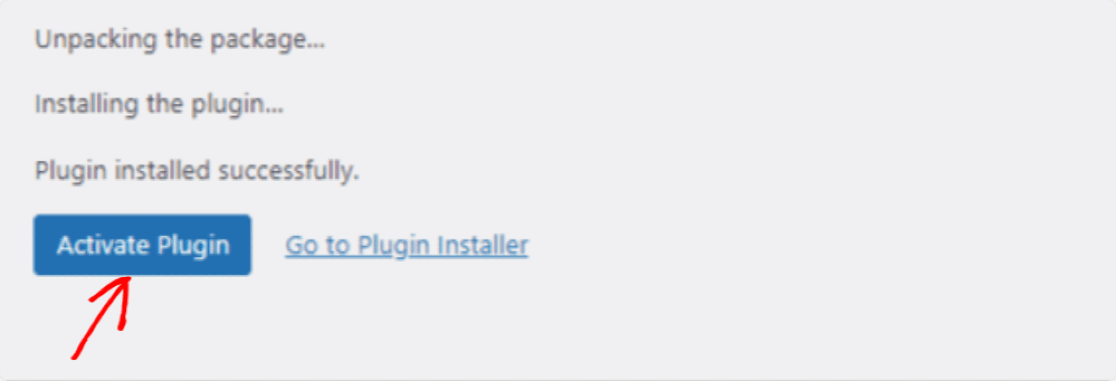
Impressionnant! MonsterInsights est maintenant activé sur votre site. Vous devez maintenant le configurer correctement pour le connecter à Google Analytics.
Étape 3 : Configurez le plugin MonsterInsights
Dans cette étape, nous verrons le processus de configuration de l'assistant de MonsterInsights.

Dès que vous activez le plugin MonsterInsights, la page de configuration de l'assistant s'ouvre. Cliquez sur le bouton Lancer l'assistant .
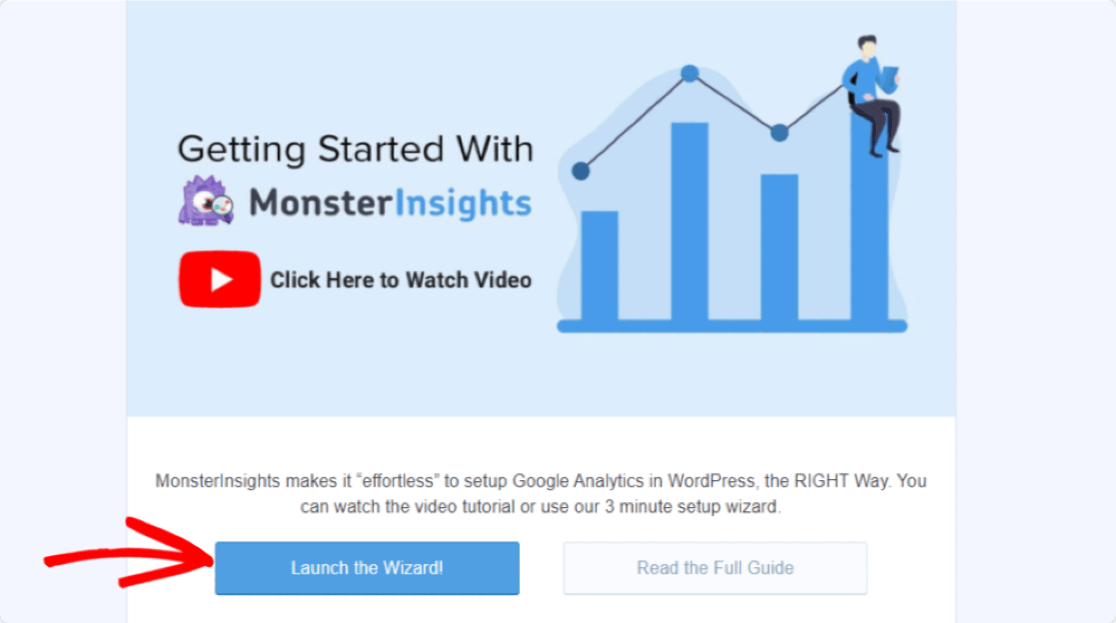
Dans la première étape de la configuration de l'assistant, vous devez choisir votre catégorie d'entreprise. Une fois terminé, cliquez sur le bouton Enregistrer et continuer .
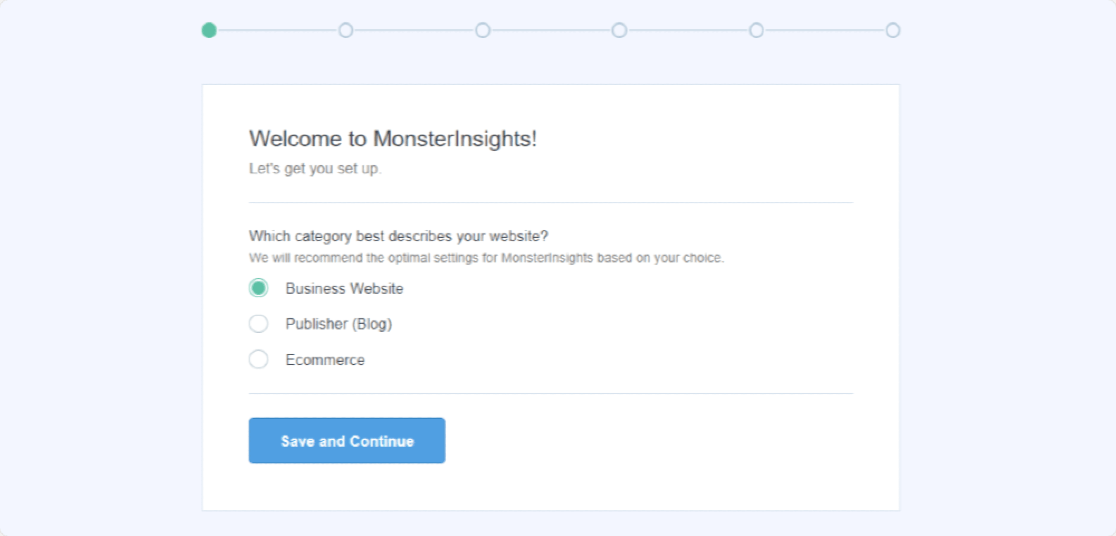
Vous devez maintenant ajouter votre clé de licence pour connecter votre compte Analytics à votre site Web WordPress.
Pour ce faire, rendez-vous sur la page Mon compte de votre compte MonsterInsights, et sous l'onglet Téléchargements de votre compte, vous trouverez votre clé de licence.
Copiez votre clé de licence et collez-la dans le champ Clé de licence et cliquez sur le bouton Connect MonsterInsights .
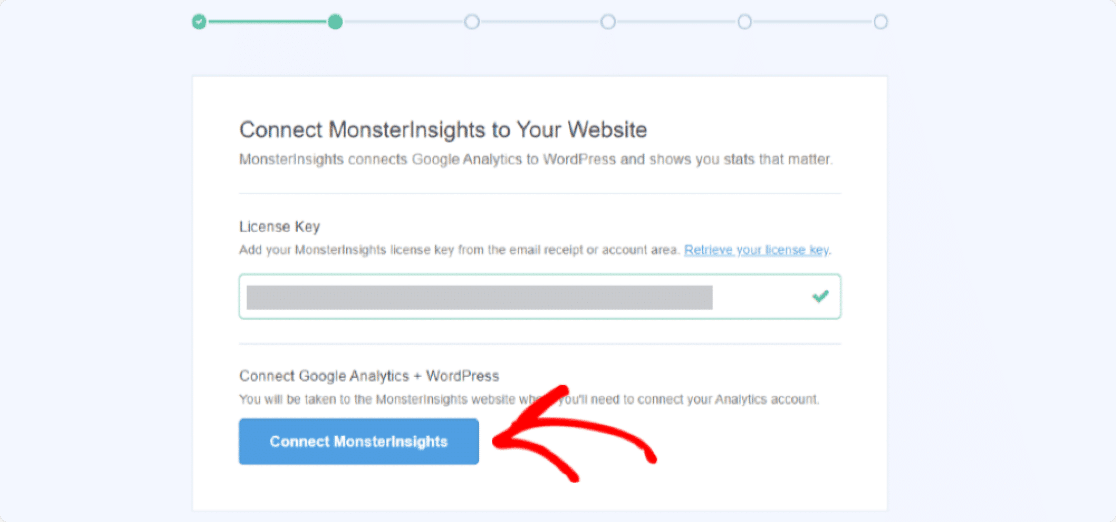
L'étape suivante est l'étape la plus importante de votre processus de configuration de l'assistant. Ici, vous devrez connecter votre site WordPress à votre compte Google Analytics.
Heureusement, cela est très facile à faire et ne nécessite aucun codage avec MonsterInsights.
Avant de terminer cette étape, assurez-vous d'avoir un compte Google Analytics. Vous pouvez également consulter notre guide sur la façon d'ajouter Google Analytics à WordPress.
Maintenant, sélectionnez le compte.
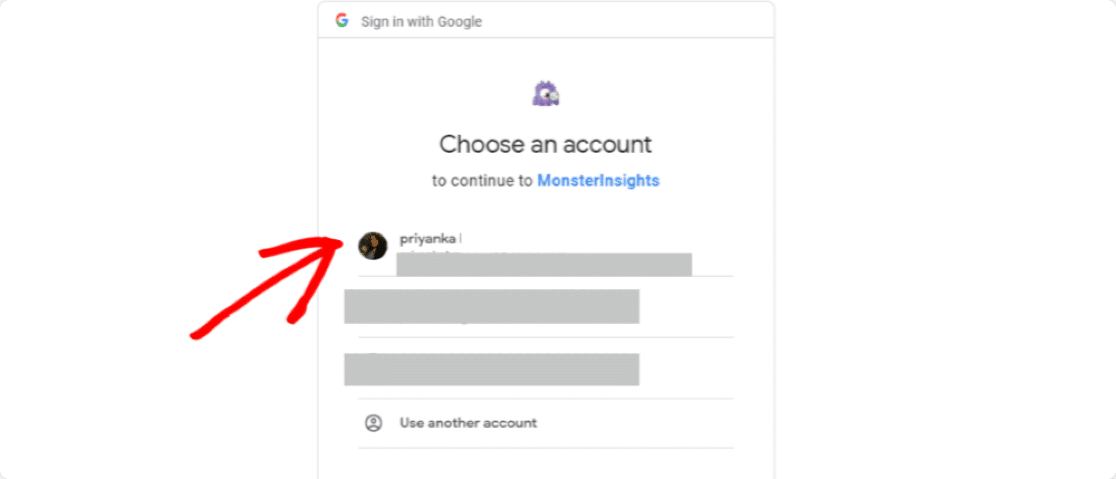
Lorsque vous y êtes invité, cliquez sur le bouton Autoriser pour permettre à MonsterInsights d'accéder à vos données Google Analytics.
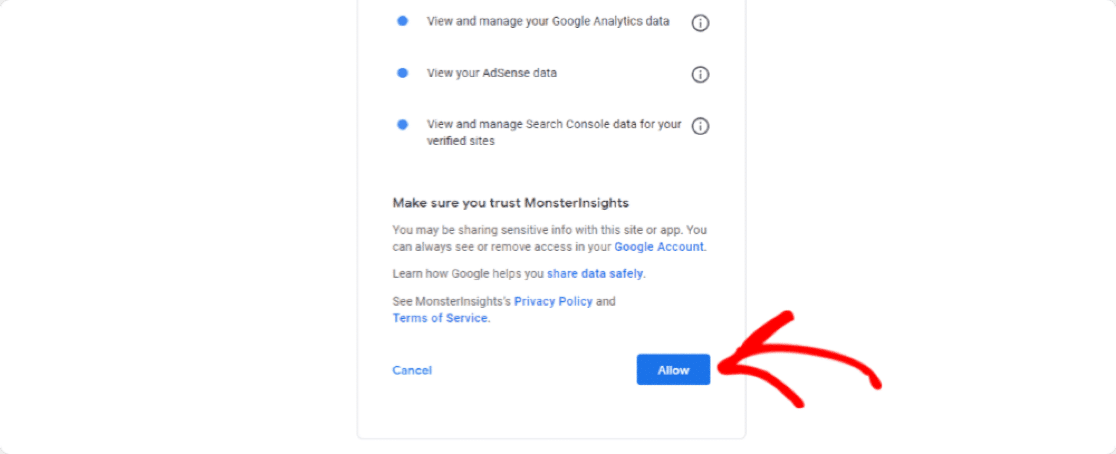
Ensuite, sélectionnez le profil de site Web que vous souhaitez authentifier et cliquez sur Terminer la connexion .
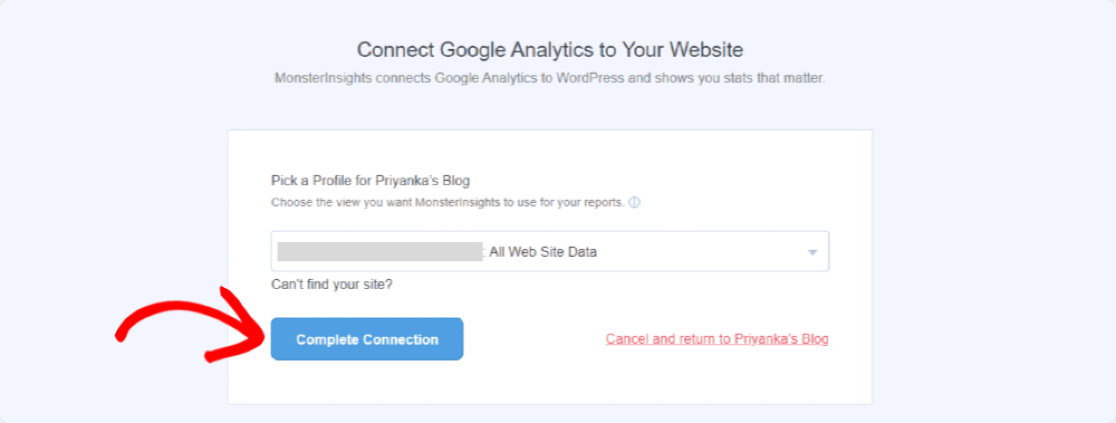
La page Paramètres recommandés s'ouvrira maintenant. Configurez ces paramètres et cliquez sur Enregistrer et continuer.
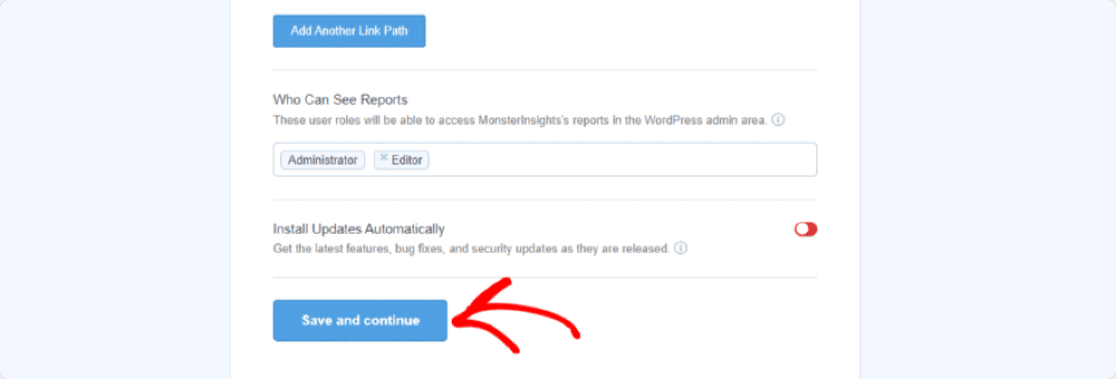
À l'étape suivante, MonsterInsights vous montrera les modules complémentaires recommandés.
Étape 4 : Installer et activer le module complémentaire de formulaires
Avant de pouvoir suivre vos conversions de formulaires WordPress, vous devez installer et activer le module complémentaire MonsterInsights Forms.
Cliquez sur le bouton Installer le module complémentaire .
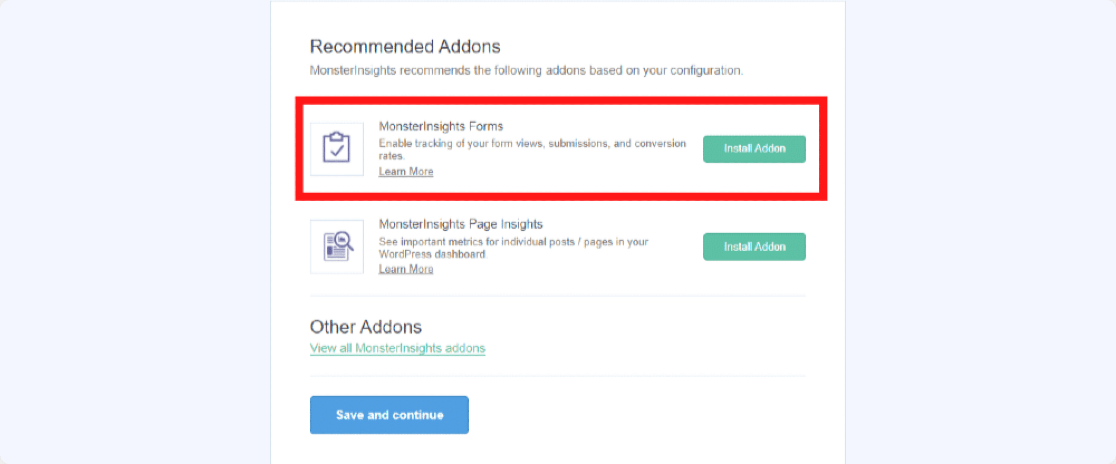
Une fois le module complémentaire de formulaire activé, cliquez sur le bouton Enregistrer et continuer .
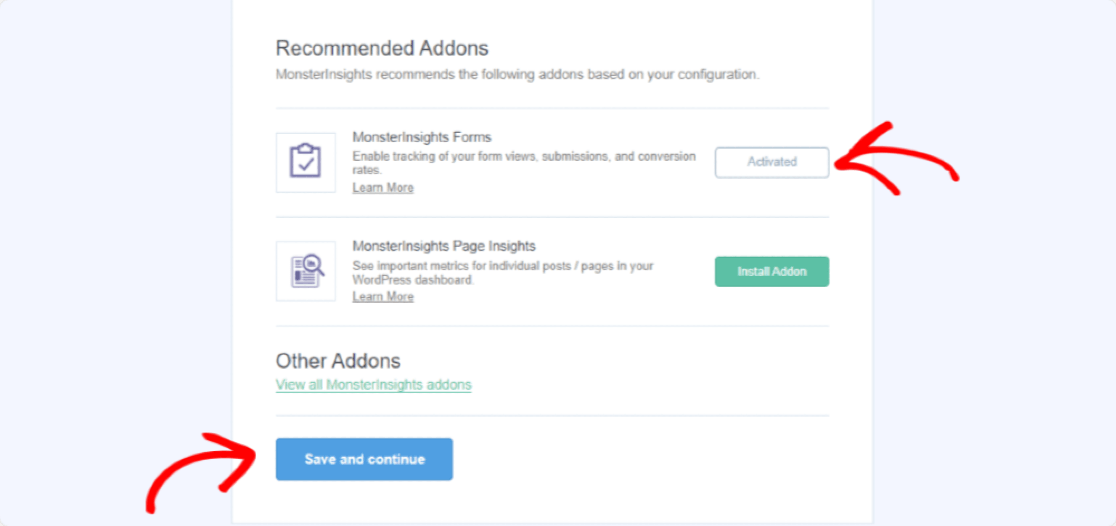
Votre module complémentaire de formulaires est maintenant prêt à commencer le suivi des conversions de formulaires.
L'avantage de l'addon Forms est que vous pouvez facilement suivre les vues et les conversions de formulaires en l'installant et en l'activant simplement. Vous n'avez pas besoin de configurer de paramètres ; l'addon fonctionne tout simplement.
Voyons comment vous pouvez afficher vos rapports de conversion de formulaire à l'aide de MonsterInsights.
Étape 5 : Suivez vos conversions de formulaire WordPress
Pour voir comment vos formulaires WordPress sont convertis, accédez à Insights »Rapports dans votre tableau de bord WordPress.
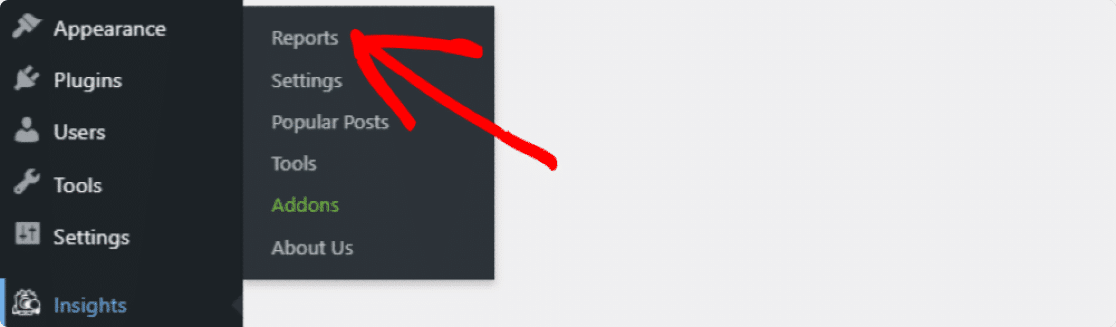
De là, cliquez sur l'onglet Formulaires pour voir le rapport de formulaire de votre site.
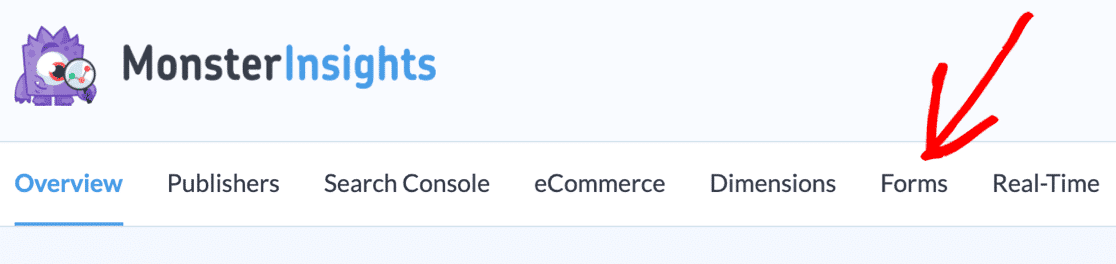
Vous trouverez ici le rapport détaillé des formulaires, y compris les données analytiques telles que les impressions , les conversions et le taux de conversion de chaque formulaire.
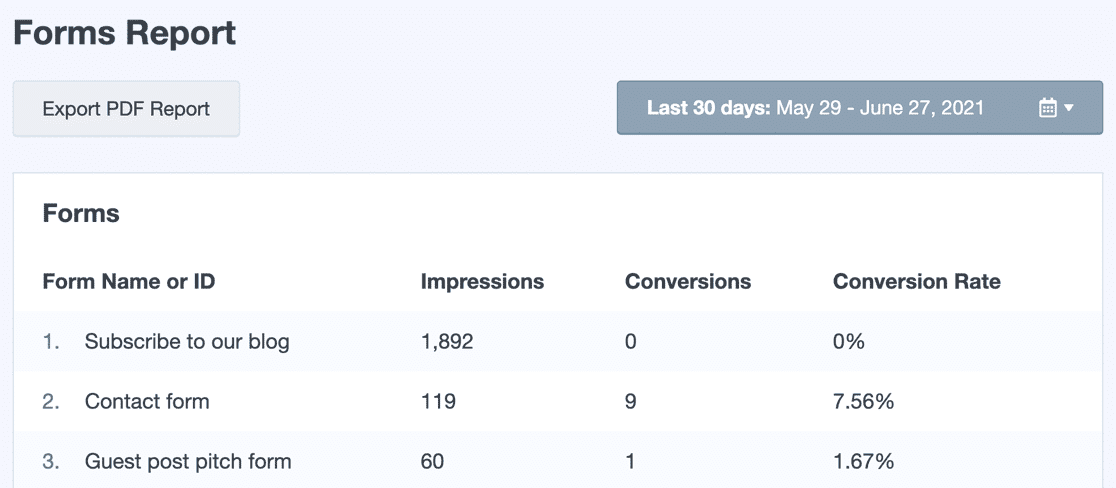
Si vous le souhaitez, vous pouvez également exporter toutes les données du formulaire au format PDF.
Utilisez Facebook Pixel pour suivre les soumissions de formulaires
Et voila! Vous connaissez maintenant le moyen simple de suivre les conversions de formulaires WordPress. Vous pouvez utiliser une méthode similaire pour suivre les soumissions de formulaires avec un pixel Facebook.
Si vous voulez savoir comment augmenter le nombre de vues et de conversions de vos formulaires, assurez-vous de consulter ces conseils basés sur la recherche pour améliorer les conversions de formulaires de contact.
Alors qu'est-ce que tu attends? Commencez dès aujourd'hui avec le plugin de formulaires WordPress le plus puissant.
Et n'oubliez pas, si vous aimez cet article, alors suivez-nous sur Facebook et Twitter.
